如何让电脑屏幕黑屏不关机?怎样让电脑黑屏但不关机
更新时间:2024-05-17 15:30:41作者:runxin
在日常操作电脑的过程中,为了降低硬件性能的损耗,因此用户不想要关机时可以选择让屏幕进入黑屏休眠模式,可是很多用户在刚接触电脑设备的情况下,却不懂得屏幕黑屏但不关机的设置,对此如何让电脑屏幕黑屏不关机?这里小编就给大家讲解的怎样让电脑黑屏但不关机全部内容。
具体方法如下:
1、在电脑上点击打开设置图标。
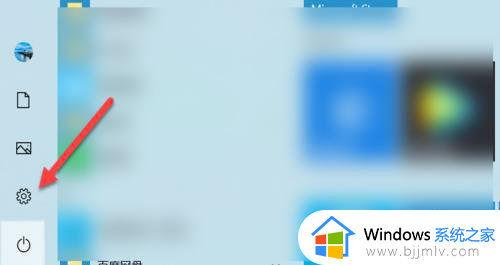
2、在设置界面,点击系统。
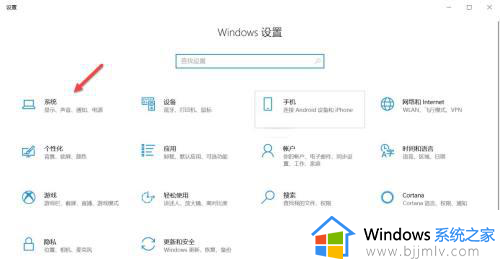
3、在系统界面,点击电源和睡眠。
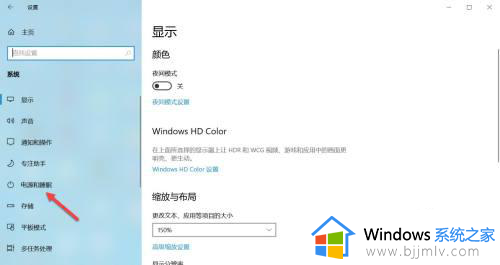
4、找到睡眠选项,点击时间后的下拉箭头。
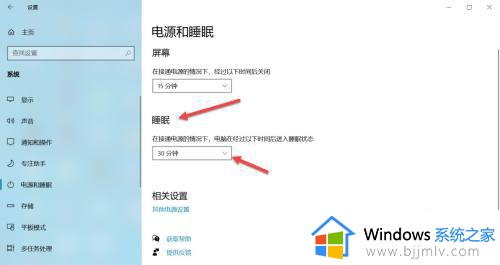
5、选择睡眠时间,当电脑在设置的时间内进入睡眠状态,电脑会进入黑屏状态但不会关机。
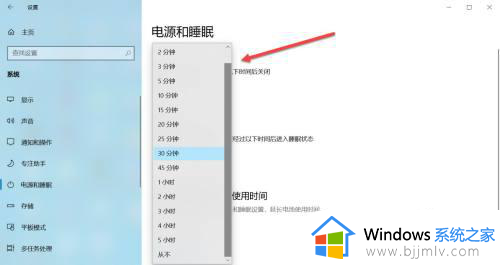
上述就是小编告诉大家的怎样让电脑黑屏但不关机全部内容了,如果你也有相同需要的话,可以按照上面的方法来操作就可以了,希望本文能够对大家有所帮助。
如何让电脑屏幕黑屏不关机?怎样让电脑黑屏但不关机相关教程
- 怎么让电脑不黑屏一直亮 电脑如何设置永不熄灭屏幕
- 电脑已经开机但是屏幕是黑的为什么 正常启动电脑但是屏幕一片黑如何解决
- 开机显示器黑屏无信号但电脑一直在运行如何解决 电脑开机显示屏显示无信号黑屏怎么办
- 电脑屏幕边上出现黑边无法全屏怎么办 电脑屏幕不能全屏两边都有黑边如何处理
- 电脑屏幕变窄了两边黑屏怎么调 电脑不满屏两边黑屏怎样调整
- 电脑开机黑屏不显示任何东西怎么办 电脑开机黑屏上面也不显示如何解决
- 电脑开机一直黑屏键盘灯不亮怎么办 电脑开机后黑屏键盘灯也不亮如何解决
- 笔记本黑边怎么调全屏 电脑屏幕铺不满有黑边如何解决
- 惠普电脑开机黑屏怎么办 惠普电脑开机后黑屏的解决方法
- 电脑五分钟不动就黑屏怎么取消?电脑几分钟不用就黑屏如何关闭
- 惠普新电脑只有c盘没有d盘怎么办 惠普电脑只有一个C盘,如何分D盘
- 惠普电脑无法启动windows怎么办?惠普电脑无法启动系统如何 处理
- host在哪个文件夹里面 电脑hosts文件夹位置介绍
- word目录怎么生成 word目录自动生成步骤
- 惠普键盘win键怎么解锁 惠普键盘win键锁了按什么解锁
- 火绒驱动版本不匹配重启没用怎么办 火绒驱动版本不匹配重启依旧不匹配如何处理
电脑教程推荐
win10系统推荐